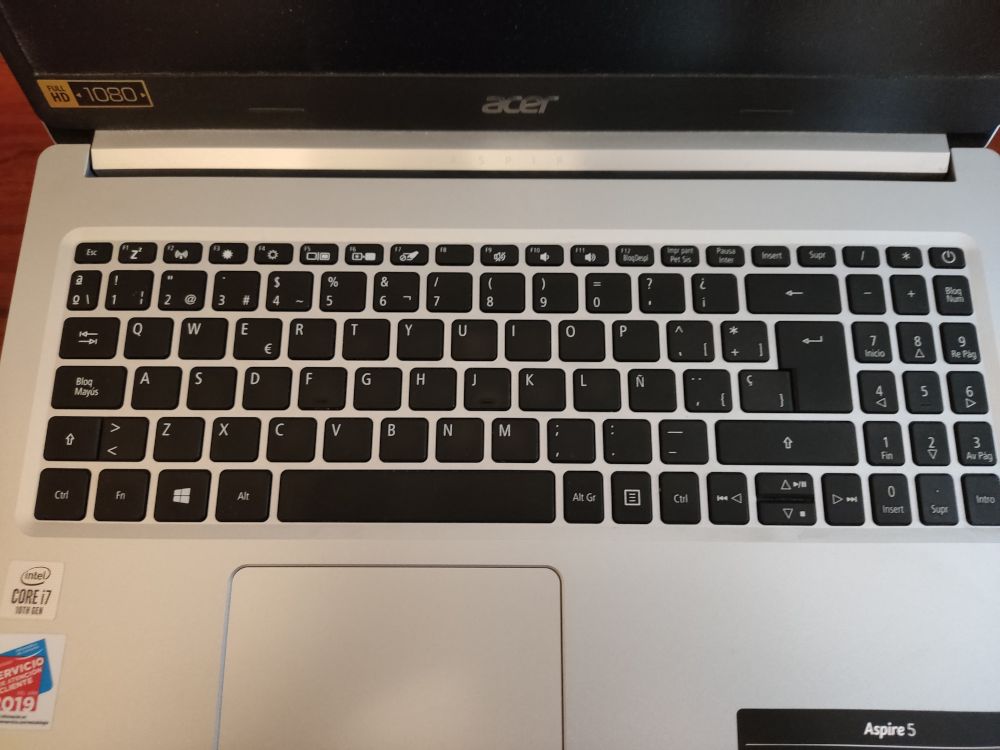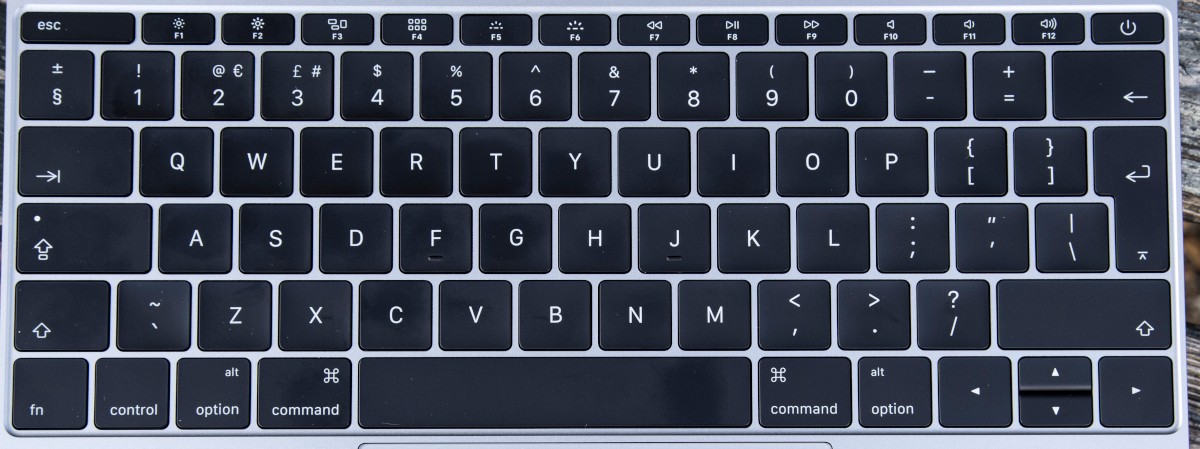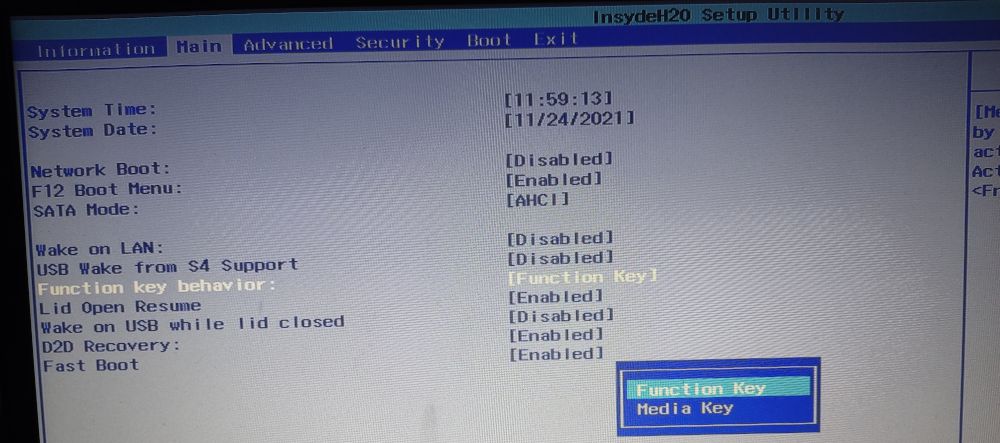A Fondo
¿Para qué sirve la tecla Fn o de función que se encuentra en portátiles y teclados?

La tecla de función, más conocida como Fn por como se ve en los teclados, nos acompaña desde hace mucho tiempo. Si bien generalmente está asociada a los portátiles, no es extraño verla colocada en algún sitio de un teclado para equipos de sobremesa para dotarlo de algunas funciones principalmente orientadas al control de la multimedia.
En los portátiles, la tecla Fn se encarga de otorgar acceso a algunas de las funciones y periféricos que no suelen estar disponibles desde el exterior. Por ejemplo, en un ordenador de sobremesa, no es raro que el Bluetooth y el Wi-Fi sean suministrados a través de pinchos USB, si bien hay modelos de placas base que incluyen de fábrica ambas interfaces inalámbricas para que el usuario no tenga añadirlas mediante “dongles”.
Sin embargo, en los portátiles es muy extraño ver algún modelo que no disponga de conexión Bluetooth y Wi-Fi, aunque poco a poco van apareciendo, sobre todo en las líneas gamer, cada vez más modelos sin webcam. A pesar de que lo más óptimo para la privacidad sería habilitar e inhabilitar dichas interfaces de conexión inalámbricas a través de interruptores físicos, lo normal es que su control se delegue en la tecla Fn y en las posibilidades suministradas por el sistema operativo.
La tecla Fn, en combinación con las teclas de función (F1, F2, F3… ), permite llevar a cabo una cantidad nada desdeñable de acciones en los portátiles, entre las que están el control del brillo, la posibilidad de poner el portátil en suspensión, el control o inhabilitación del volumen del sonido, la habilitación o no del touchpad y la configuración rápida de las pantallas. La disposición de los portátiles hace mejor el concentrar las funcionalidades en el teclado para tener un fácil acceso a ellas, pero bien podrían estar más extendidos los interruptores físicos para la webcam, el micrófono, la Wi-Fi, el Bluetooth y cualquier conexión inalámbrica que soporte.
En los teclados orientados a equipos de sobremesa, la tecla Fn suele soportar principalmente funciones multimedia, permitiendo subir, bajar o inhabilitar el volumen del sonido en el sistema, además de parar, pausar, reaudar y saltar de pista en el reproductor multimedia que se esté utilizando. La naturaleza más modular de los PC de sobremesa delega el control del brillo en el propio monitor, que en este tipo de equipos es fácilmente reemplazable.
La ubicación de la tecla Fn
A pesar de que la tecla Fn está muy estandarizada (al menos de facto), su ubicación varía dependiendo del fabricante. Por lo general en los equipos compatibles (PC Windows) se encuentra a la derecha del control izquierdo, pero por ejemplo ThinkPad suele colocarla a la izquierda de la misma tecla.
Si vemos el teclado del portátil Acer Aspire 5 A515-54-735N, la tecla Fn está colocada a la derecha del control izquierdo.
Apple, por su parte, suele colocarla en la esquina inferior izquierda en sus equipos MacBook, lo que puede terminar siendo confuso para los que estén habituados a usar portátiles Windows en los que Fn no está colocada en la misma ubicación.
Y para terminar mostramos el Logitech G105, un teclado para gaming. Aquí la tecla Fn está ubicada entre el ALTGR y la tecla del menú contextual. Viendo el público al que se orienta este producto, podría ser más conveniente colocarla ahí para evitar confundir al jugador.
Comportamiento de la tecla Fn, adaptándose al público casual
Las teclas de función, las que están en la parte superior del teclado (F1, F2, F3… ), suelen ofrecer posibilidades muy útiles a través de los atajos de teclado, pero dichos atajos no son muy utilizados por los usuarios casuales. Viendo este patrón, algunos fabricantes han decidido invertir el comportamiento de la tecla Fn, imitando así la decisión tomada por Apple hace años.
En lugar de mantener pulsado la tecla Fn para acceder a la modificación del brillo y del volumen, además de otras cosas ya mencionadas, algunos fabricantes de portátiles han decidido que eso sea al revés, dicho de otra forma, que las teclas de función realicen de manera predeterminada las acciones encomendadas a través de la tecla Fn, mientras que para acceder a las capacidades de las teclas de función hay que mantener Fn pulsada.
Esto puede terminar siendo un tanto molesto para los usuarios veteranos y avanzados que tienen asumido que las funcionalidades ofrecidas por Fn son lo secundario y que lo principal es que las teclas de función hagan aquello para lo que fueron concebidas hace décadas. Afortunadamente, esto se puede cambiar, en caso extremo, fácilmente accediendo a la BIOS/UEFI del portátil.
La tecla Fn según cada sistema operativo
Windows
En Windows, la tecla que nos ocupa permite principalmente acceder a las “funciones especiales” de un portátil. Gracias a que el sistema operativo de Microsoft tiene el apoyo de todos los fabricantes de hardware, es raro ver un equipo en el que no funcione correctamente, asignando cada cosa a su correspondiente tecla.
Sin embargo, es importante tener en cuenta que cada equipo ofrece sus propias posibilidades a través de Fn, y en algunos casos el usuario podrá ver que la tecla se ilumina cuando está habilitada, cosa que viene muy bien para comprobar fácilmente si el portátil está configurado a su gusto o si va a tener que modificar su comportamiento.
Mac
En las computadoras personales de Apple lo habitual es que el comportamiento sea el inverso a lo que al menos se veía en Windows hasta hace poco. El hecho de que la compañía tenga una gama limitada de modelos hace que su configuración esté bastante estandarizada siguiendo los patrones de su propio ecosistema.
Por ejemplo, las teclas F11 y F12 permiten subir y bajar el volumen del sonido sin tener que presionar Fn. Y como ya hemos dicho, el presionar Fn permite acceder a las acciones secundarias soportadas por el sistema o la aplicación que el usuario tenga delante. El usuario puede cambiar este modo de funcionar a través de la configuración del teclado de macOS.
Linux
Linux, como suele ser normal en estas circunstancias, juega con desventaja al no existir una gran cantidad de fabricantes dedicados a darle un buen soporte, así que las capacidades ofrecidas mediante Fn son un tanto inciertas y depende del modelo de portátil.
Que no se entienda mal, porque gracias a que la tecla Fn está estandarizada, lo normal es que funcione correctamente en Linux, sobre todo cuando se quiere cambiar el volumen del sonido, el brillo de la pantalla, habilitar o no el Bluetooth y el Wi-Fi, la activación/desactivación del touchpad, además de la configuración rápida de la pantalla y la suspensión.
Sin embargo, el usuario puede encontrarse, más si hablamos de un portátil Windows al que se le ha cambiado el sistema, con algunas combinaciones de teclas que no funcionan o que han cambiado de ubicación. Un ejemplo es lo que le pasa este servidor con su portátil Acer Aspire 5 A515-54-735N, en el que las teclas para ajustar el brillo están invertidas. Por suerte funcionan bien y puedo subir y bajar el brillo sin problemas, así que esto queda reducido a una mera anécdota.
Cuando Apple intentó reinventar la rueda
El hecho de que los portátiles Mac tengan el comportamiento de Fn invertido por defecto es una muestra de que el gigante de Cupertino ve las teclas de función (F1, F2, F3… ) más como algo para lidiar con el propio equipo que como un complemento para las aplicaciones y el sistema.
Apple tiene otros factores a su favor, como su cerrado y particularizado ecosistema y la alta fidelidad de sus usuarios. Esto le da margen para realizar ciertos “experimentos” e innovar, pero su último intento de revolucionar las tradicionales teclas de función dejó a sus propios usuarios divididos y a los de Linux enfadados.
La compañía implementó Touch Bar en el MacBook Pro de 2016, una pantalla táctil que sustituyó a las teclas de función y de escape y que ofrece impresionantes posibilidades para tratar con las aplicaciones. Sin embargo, algunos se quejaron porque a “alguien en el departamento de diseño se le olvidó que los desarrolladores utilizan las teclas de función y escape” y los usuarios de Linux vieron que aquel periférico dificultaba la instalación de su sistema favorito por la falta de drivers, y eso que comprar ordenadores Mac para usar Linux en ellos no es en un principio una idea muy inteligente.
El gigante de Cupertino insistió con Touch Bar durante algunos años, pero la opinión de los usuarios no mejoró, así que decidió eliminarla de los modelos de MacBook Pro de 2021, los nuevos que mantienen la senda de emplear procesadores ARM diseñados por la propia Apple.
Tecla Fn multicolor
Si bien no es habitual encontrarla, hay algunos portátiles que tienen las posibilidades de Fn ordenadas por colores. Para esos modelos se ha decidido implementar la tecla de este modo debido a que han introducido características secundarias en teclas que no son las de función (F1, F2, F3… ). La siguiente imagen es un ejemplo perfecto de lo que estamos hablando, ya que el aumento y la disminución del brillo de la pantalla están implementados en las teclas de cursor.

Esta disposición de la tecla Fn no es muy común, y el posible motivo es porque el colocar las características secundarias/adicionales en las teclas de función que se encuentran en la parte superior del teclado suele ser suficiente para cubrir la demanda de los usuarios.
Conclusión
No se puede negar que la tecla Fn se ha convertido en algo imprescindible para muchos usuarios, sobre todo cuando hablamos de portátiles, ya que la disposición que ofrecen esos dispositivos vuelve necesario el concentrar las funcionalidades del equipo en el teclado, aunque ya podrían los fabricantes comprometerse algo más con la privacidad y añadir interruptores físicos para la webcam, el micrófono, el Bluetooth y el Wi-Fi.
Lo extendido que está la tecla hace que incluso uno pueda encontrársela en teclados orientados a equipos de sobremesa, si bien en ese contexto realiza menos funciones y es probable encontrársela en algún lugar a la derecha de la barra espaciadora para evitar estorbar a los jugadores.
-

 GuíasHace 3 días
GuíasHace 3 días10 sitios web para descargar libros electrónicos gratuitos
-

 NoticiasHace 7 días
NoticiasHace 7 díasOMEN Transcend 14, un ultraligero todoterreno con GeForce RTX 4070
-

 A FondoHace 5 días
A FondoHace 5 díasNovedades VOD 16/24: ‘Rebel Moon’, la película que deja marcas
-

 A FondoHace 6 días
A FondoHace 6 díasTelefónica cumple 100 años, repasamos su historia